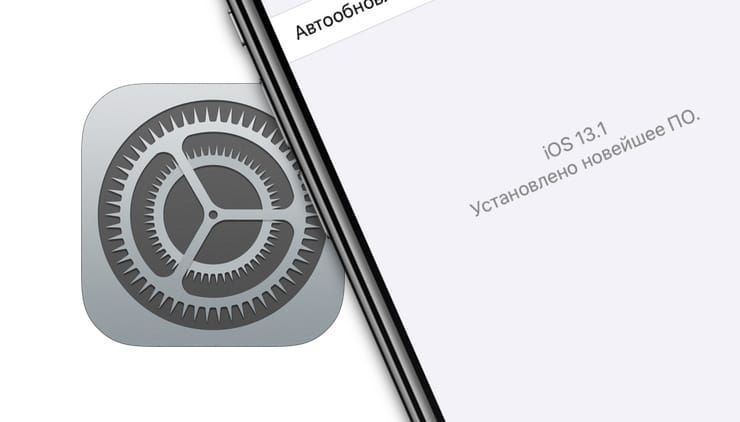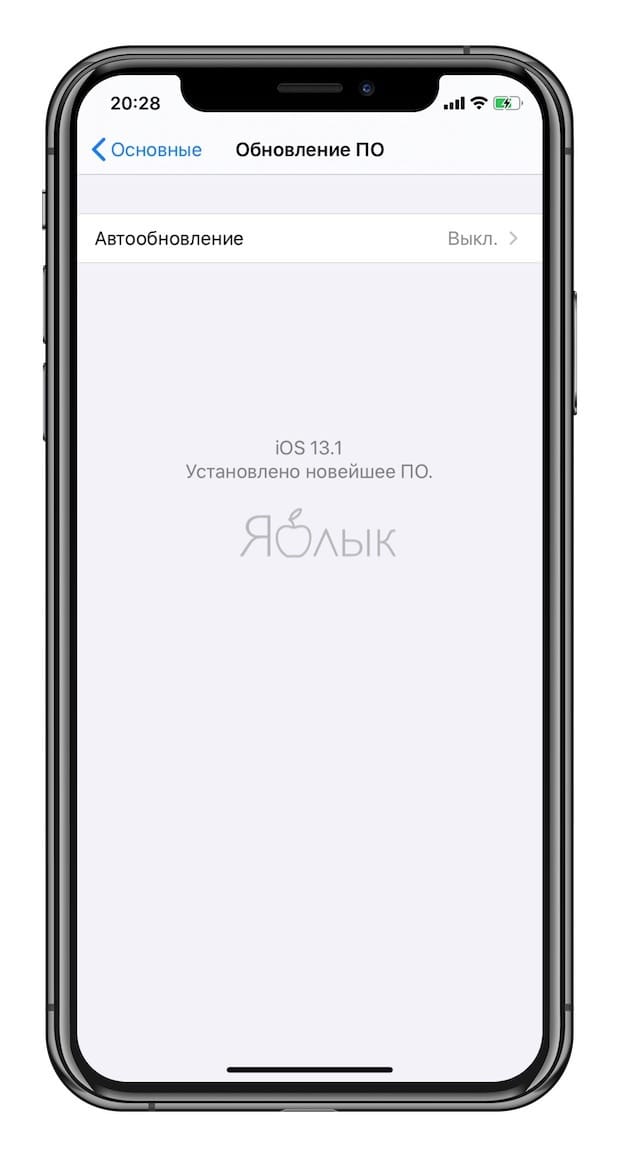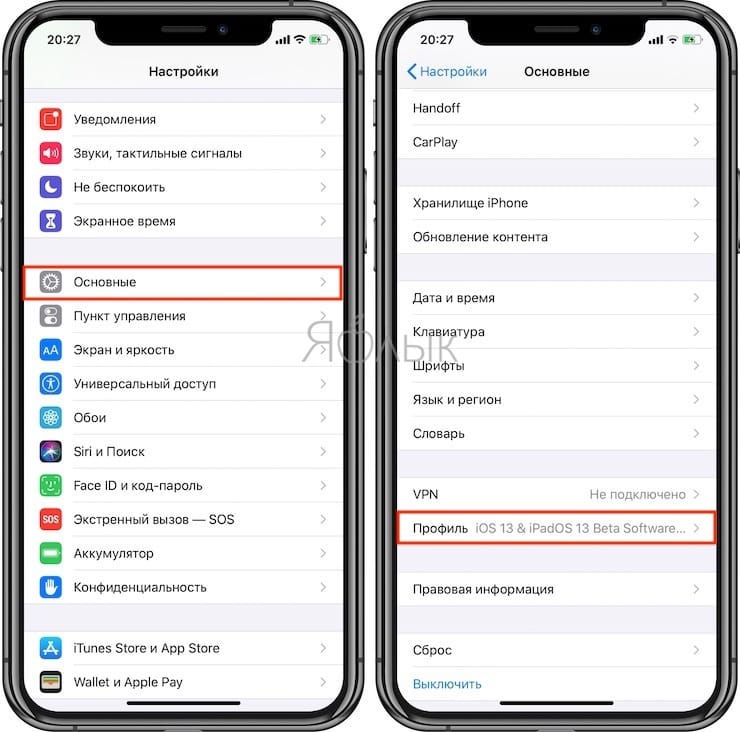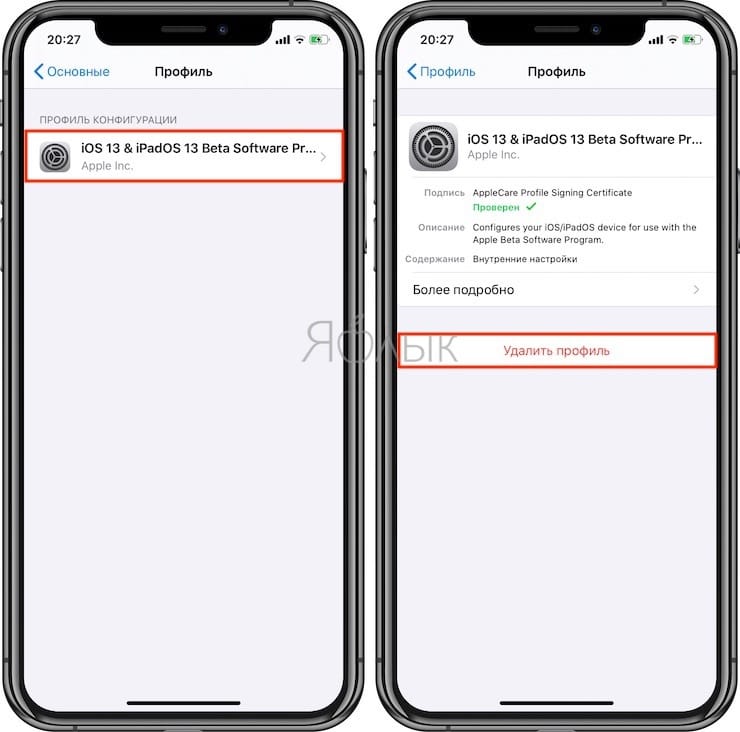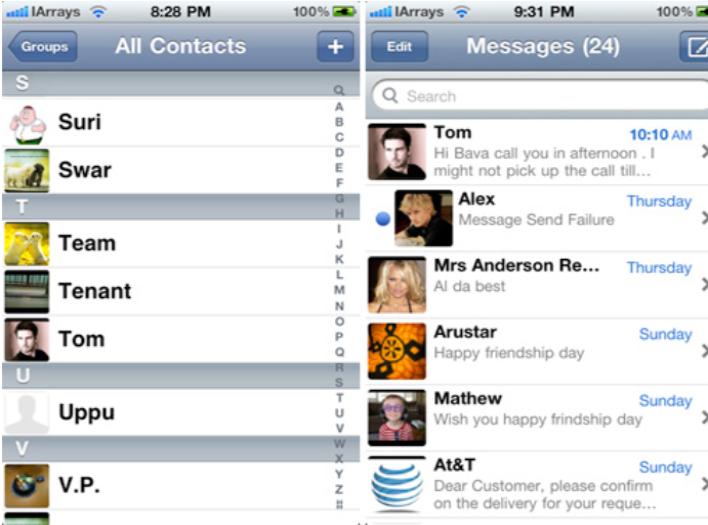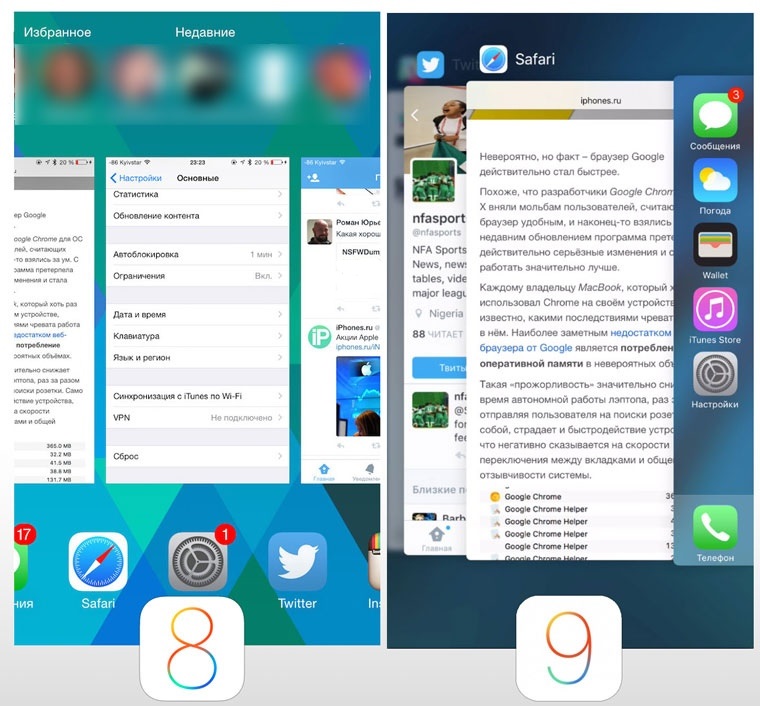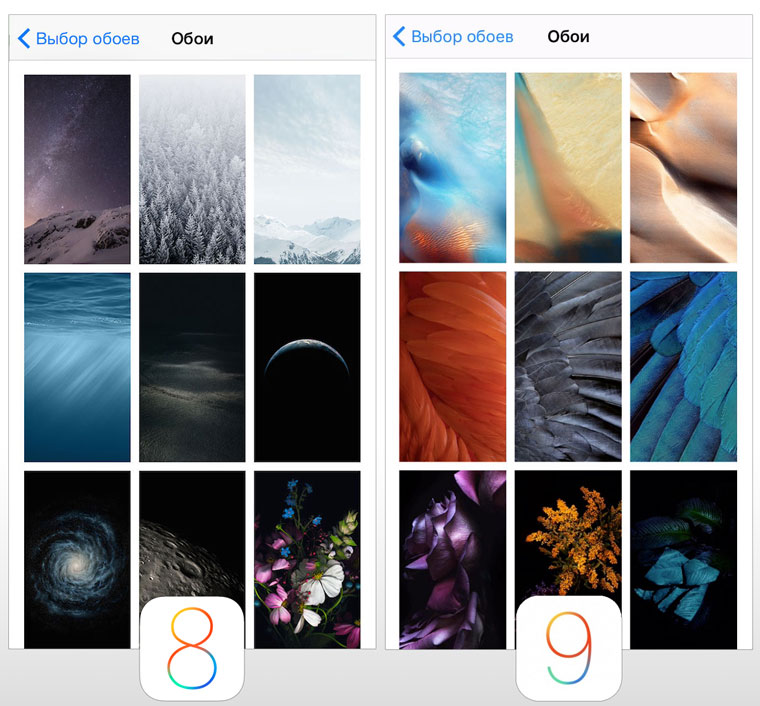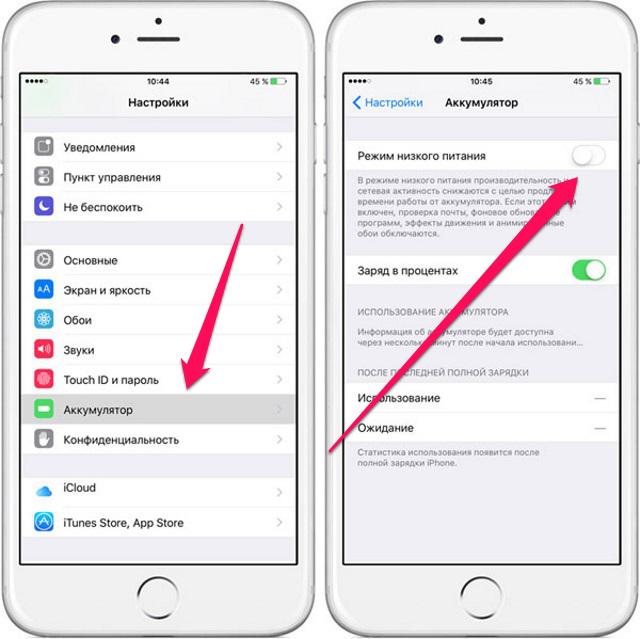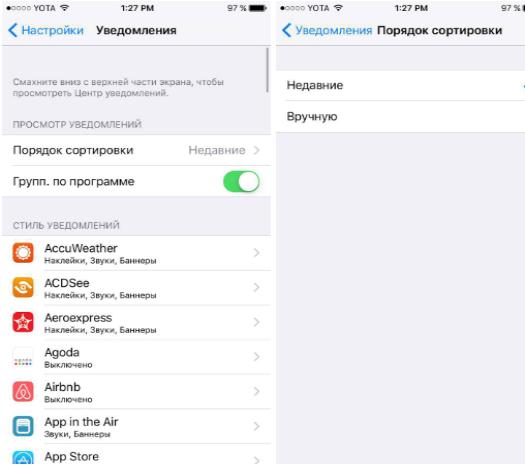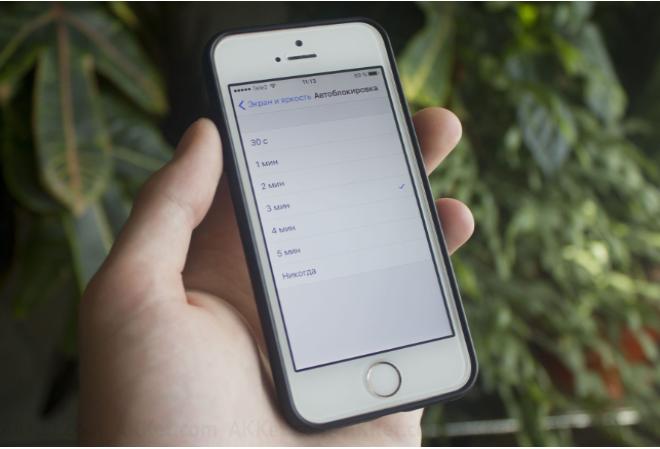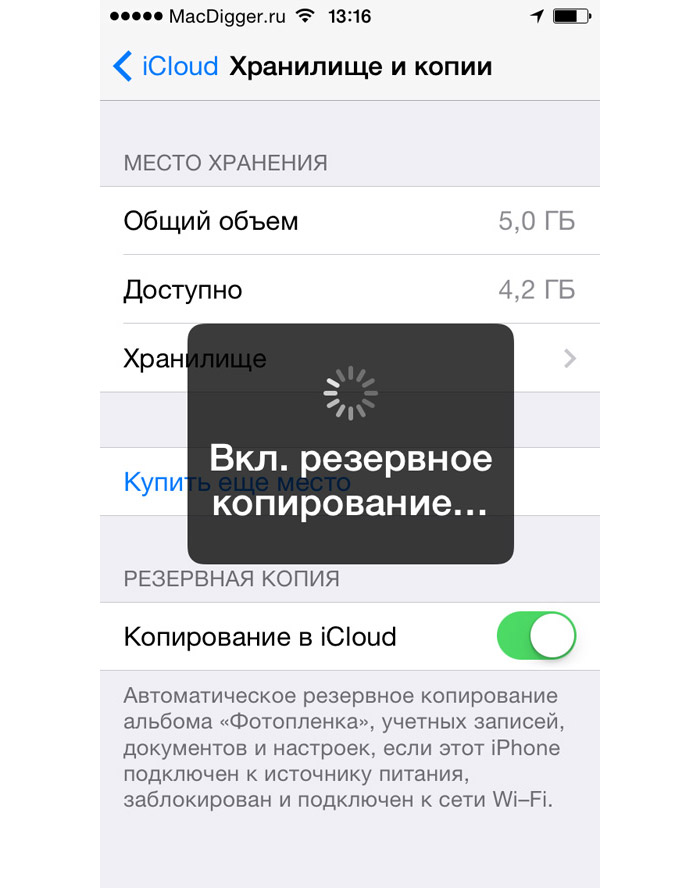- Не приходят обновления iOS, что делать?
- Видео:
- Виды iOS обновлений
- Основные причины, почему не приходят обновления iOS (Сообщение: Установлено новейшее ПО)
- Как загрузить финальную версию iOS, если на устройстве установлена beta
- Способ 1
- Способ 2
- Почему не приходят обновления iOS (Сообщение: Проверка наличия обновления)
- Последняя версия IOS iPhone 4S: характеристики, выполняемые функции, обновления и установка
- iPhone 4s: дата выхода
- iOS 9.0 — что нового?
- Новое меню многозадачности
- Обновленные обои
- Режим энергосбережения
- Новая группировка уведомлений в «Центре уведомлений»
- Шестизначный пароль
- Настройки режимов видеозаписи
- Новый скрол-барр в галерее
- Apple News
- iHealth для женщин
- Новый интервал автоблокировки
- Транзитные маршруты
- Скорость открытия приложений iPhone 4s на iOS 9.3.3
- Обновление iPhone 4s до iOS 9.3.3
- Обновление по беспроводной сети
- Обновление при помощи iTunes
Не приходят обновления iOS, что делать?
Читая наши новости вы увидели сообщение о выходе очередного обновления iOS, однако при переходе в пункт Обновление ПО на iPhone или iPad указана надпись «Установлено новейшее ПО» или длительная «Проверка наличия обновления» ни к чему не приводит. В этом материале мы постараемся разъяснить почему иногда не приходят обновления iOS, и что делать в этом случае.
В большинстве случаев данная проблема связана с наличием джейлбрейка на iOS-устройстве и путаницей среди различных типов обновлений iOS. Итак, обо всем по порядку.
Видео:
Виды iOS обновлений
1. Для всех. Это привычные iOS-обновления для обыкновенных iOS-пользователей.
2. Для зарегистрированых разработчиков. Эти обновления могут установить те пользователи, чей iPhone или iPad связан с Apple ID зарегистрированного разработчика, но при желании, данное ПО может установить любой желающий.
Обновления для разработчиков являются самыми первыми и наиболее сырыми.
3. Для участников Программы бета-тестирования. Эти обновления могут получать все желающие, но для этого нужно зарегистрироваться в Программе бета-тестирования Apple. Как это сделать мы рассказывали здесь.
Рассмотрим наиболее распространенные случаи, при которых обновления iOS могут отсутствовать в Настройках.
Основные причины, почему не приходят обновления iOS (Сообщение: Установлено новейшее ПО)
1. Пользователь увидит данное сообщение, если устройство уже не поддерживает новые обновления. Проверьте, действительно ли Ваш iPhone или iPad поддерживает последнее обновление iOS. Это можно сделать, например, на этой странице.
2. Надпись Установлено новейшее ПО может сбить с толку, если на iPhone или iPad установлена публичная версия iOS (для всех), а пользователь, не являющийся ни зарегистрированным разработчиком, ни участником Программы бета-тестирования, увидел новость о выходе бета-версии прошивки.
3. С другой стороны, данное сообщение может быть указано в случае, если на iOS-устройстве установлена beta-версия прошивки. Например, на iPhone установлена 14 beta и в это время вышла финальная версия iOS 14 для всех. В большинстве случаев эти две прошивки (последняя beta и финальный релиз) являются идентичными, поэтому и в разделе Обновление ПО появляется надпись Установлено новейшее ПО.
4. Кроме того, надпись Установлено новейшее ПО может указывать на то, что текущее обновление еще не доступно для Вашего региона. Попробуйте повторить процедуру проверки позже.
Как загрузить финальную версию iOS, если на устройстве установлена beta
Способ 1
1. Откройте приложение «Настройки» и перейдите к разделу «Основные», а затем в «Профили»;
2. В списке профилей выберите «iOS Beta Software Profile» и нажмите «Удалить профиль»;
3. При запросе введите пароль, затем вновь нажмите «Удалить» для подтверждения действия;
4. Перезагрузите iOS-устройство;
5. Откройте приложение «Настройки» и перейдите по пути «Основные» → «Обновление ПО».
После этого гаджет найдет последнее обновление iOS и установит его.
Следует также помнить, что вследствие выполнения описанной выше процедуры, будет удален ваш бета-профиль. То есть, на устройство не будут приходить обновления, связанные с тестированием платформы. Для возобновления профиля необходимо воспользоваться этой инструкцией.
Способ 2
Обновить устройство также можно при помощи программы iTunes на компьютере (Finder на Mac). Подробная инструкция, описывающая процедуру Обновления и Восстановления iPhone и iPad размещена здесь.
Почему не приходят обновления iOS (Сообщение: Проверка наличия обновления)
В большинстве случаев, данное сообщение может появляться по причине наличия джейлбрейка на iPhone или iPad. Обновить такое устройство можно только путем процедуры Восстановления в DFU-режиме. Подробная инструкция находится здесь.
Длительная «Проверка наличия обновления» также может указывать на загруженность серверов Apple (попробуйте позже), а также на низкую скорость интернет-соединения.
Источник
Последняя версия IOS iPhone 4S: характеристики, выполняемые функции, обновления и установка
- 7 Июня, 2019
- IOS
- Подлубный Данил
iPhone 4s — смартфон корпорации Apple, пятое поколение линейки iPhone. iPhone 4s от iPhone 4 отличается лишь аппаратной частью. Например, голосовой ассистент Siri, новый процессор A5, возможность использования в качестве роутера, т. е. научился раздавать Wi-Fi, также появилась улучшенная камера.
iPhone 4s: дата выхода
Телефон был представлен на конференции Let’s Talk iPhone, проведенной 4 октября 2011 года в Купертино, Калифорния, а уже 7 октября Apple начала принимать предзаказы. Покупатели получили телефоны только 14 октября. Выпускался iPhone 4s с iOS 5.0, у которой наблюдались многочисленные проблемы, такие как быстрый разряд батареи, отсутствие звука при звонке и неработающий автофокус. Дата выхода iOS 5.0 — 21 сентября 2012 года. Многих пользователей интересует, какая последняя версия у «Айфона 4s» iOS — 9.3.5
iOS 9.0 — что нового?
До какой версии можно обновить «Айфон 4s»? Несомненно, это iOS 9.0!
В iOS 9.0 ввели более 40 функций, например, аватарки в приложении iMessages
Отображение аватарок контактов в «Сообщениях» продолжительное время оставалось возможным исключительно у устройств с большей диагональю экрана.
Новое меню многозадачности
В новой версии iOS Apple кардинально переделали меню многозадачности. Двойное нажатие на клавишу Home теперь показывает пользователю открытые приложения в виде страниц книги. Меню многозадачности как иконка приложения теперь отсутствуют.
Обновленные обои
Предустановленные в iOS 8 обои уже наскучили, и хочется чего-то нового. Apple услышала пользователей, представив новые атмосферные и красочные композиции.
Режим энергосбережения
Режим, о котором пользователи мечтали еще с выхода первого iPhone. В iOS 9 будет предложено включить режим энергосбережения, когда уровень заряда аккумулятора опустится ниже 20 %. В этом режиме индикатор батареи горит желтым цветом, при этом производительность снижается и убираются некоторые эффекты анимации.
Новая группировка уведомлений в «Центре уведомлений»
Частый пользователь социальных сетей знает на своем опыте, что будет, если оставить телефон на пару часов без внимания, как найти нужное уведомление будет очень непросто. В iOS 9 появилась группировка оповещений по приложениям, от которых они поступили.
Шестизначный пароль
Небольшое улучшение безопасности. Не такое глобальное нововведение, но поможет сохранить ваш телефон от злоумышленников.
Настройки режимов видеозаписи
Теперь в видео можно настроить качество записи. В iOS 8 можно было выбрать только частоту кадров.
Новый скрол-барр в галерее
В «Фотопленке» добавили новый способ переключения между фотографиями — нижний скроллинг. Он позволяет значительно быстрее переходить между фотографиями.
В «Фотопленке» появились 2 новые папки:
- Скриншоты (здесь находятся ваши скриншоты);
- Селфи (ваши фото, сделанные с помощью фронтальной камеры).
Эти папки помогут более удобно сгруппировать ваши фотографии.
Apple News
С выходом iOS 9 Apple запустила и собственный новостной сервис –Apple News. Он на территории России пока что не работает.
iHealth для женщин
В iHealth добавили новый пункт — «Репродуктивное здоровье». Женская половина человечества получила возможность отслеживать менструации и заносить другие данные.
Новый интервал автоблокировки
Минимальным интервалом, через которое iPhone блокировался на протяжении нескольких iOS, было значение в 1 минуту. В iOS 9 появился более короткий интервал — 30 секунд.
Транзитные маршруты
Встроенное приложение AppleMaps обзавелось улучшенной навигацией и возможностью отслеживания маршрутов общественного транспорта. Прокладывать путь запланированной поездки стало гораздо легче и быстрее. На данный момент мониторинг транзитных маршрутов доступен только в крупных городах.
Нововведений очень много, и все они довольно крупные, а значит и нагрузка системы на iPhone стала выше. Посмотрим, как хорошо работает последняя версия iOS iPhone 4s 9 в сравнении с iOS 5.0
Некоторые пользователи не знают, какой iPhone данной категории считается улучшенным. Какая последняя версия iPhone 4s iOS? Это iOS 9.3.3, все последующие версии iPhone 4s увы не поддерживает.
Скорость открытия приложений iPhone 4s на iOS 9.3.3
Как мы уже поняли, в 4s последняя версия iOS — 9.3.3. Посмотрим на ее быстродействие.
Итак, время включения на iOS 5.0 составило 27,5 сек., а последняя версия iOS iPhone 4s включилась за 59,4 сек., почти целая минута.
Далее результаты сравнения приведем в таблице.
| Название приложения | iOS 5.0 | iOS 9.3.3 |
| iMessages | 4,1 сек. | 3,6 сек. |
| Календарь | 0,7 сек. | 1,3 сек. |
| Фотопленка | 0,5 сек. | 0,9 сек. |
| Камера | 2 сек. | 2,5 сек. |
| Погода | 0,8 сек. | 4,1 сек. |
| Карты | 0,6 сек. | 5,2 сек. |
| Акции | 0,3 сек. | 2,5 сек. |
| AppStore | 5,5 сек. | |
| Настройки | 0,9 сек. | 1,6 сек. |
В целом результаты не сильно отличаются от iOS 5.0, приложение iMessages открылось даже быстрее, но вот приложения «Погода», «Карты» и «Акции» стали включаться заметно дольше. Это обусловлено большим количеством новых функций в этих приложениях и не самым передовым процессором iPhone 4s Apple A5.
Несмотря на эти разнящиеся интервалы, работать с приложениями можно, так как они претерпели большое количество изменений, на iOS 9.3.3 ими будет намного приятней пользоваться, чем на iOS 5.0. А вот выход из приложений стал очень заторможенным, и выходить из него на рабочий стол очень неприятно.
На iOS 9.3.3 голосовой ассистент Siri стал вызываться быстрее, но запросы он обрабатывает дольше. Также многие анимации стали иметь большие затормаживания, а клавиатура и вовсе откликается через несколько секунд. Из-за этого набирать текст и перемещаться по экрану будет не самым приятным вашим занятием.
Обновление iPhone 4s до iOS 9.3.3
Apple молодцы, у «Айфона 4s» последняя версия iOS 9.3.3 — это очень похвально.
Они смогли поддерживать устройство почти 4 года. Это и правда уровень их отношения к пользователям со старыми iPhone! Да, работает оно не очень шустро, но старается и выполняет все необходимые функции.
Если вы решили пожертвовать большой долей производительности и обновить ваш iPhone, то вот несколько способов, как можно это сделать.
Обновление по беспроводной сети
В последней версии iOS iPhone 4s по беспроводной сети обновление выполняется очень просто, а процедура займет не больше часа.
- Включите iPhone, разблокируйте и дождитесь полной загрузки системы.
- Перед тем как начать процедуру обновления, подключите iPhone к розетке, а также к беспроводной сети Wi-Fi. Если у вас устройство достаточно заряжено, подключать к зарядке необязательно.
- Зайдите в настройки, если не можете найти их на рабочем столе, сделайте свайп от левой стороны экрана к правой либо от верхней части экрана к нижней, в открывшемся меню напишите слово «Настройки».
- Выберите пункт «Основные»> «Обновление ПО».
- Нажмите «Загрузить и установить». При появлении сообщения о необходимости удалить программы, так как для обновления iOS нужно больше места, нажмите «Продолжить» или «Отменить». После обновления ОС iOS повторно установите удаленные программы. При выборе варианта «Отменить» обновите устройство через iTunes.
- Чтобы начать обновление, нажмите на «Установить», также можно выбрать «Установить позже» и выбрать вариант «Установить ночью», при выборе этого варианта устройство обновится между 2:00 и 4:00 после полуночи.
- При необходимости введите пароль.
Обновление при помощи iTunes
Если не удается выполнить обновление по беспроводной сети, то попробуйте провести процедуру обновления последней версии iOS iPhone 4s при помощи iTunes.
Для этого способа вам понадобится последний вариант программы, желательно скачать с официального сайта.
Перед обновлением желательно сохранить резервную копию, сделать это можно через «Настройки»> iCloud> «Копирование» в iCloud, после чего нужно проверить наличие копии. Если она имеется, можем приступать к обновлению.
- Открываем iTunes, убедившись, что стоит последняя версия.
- Подключаем устройство через USB к компьютеру.
- Ждем, пока устройство определится.
- После того как это произошло, выбираем в iTunes ваше устройство.
- Откройте вкладку «Обзор» и нажмите «Обновить».
- Используйте кнопку «Загрузить и обновить».
- При необходимости введите пароль.
Если возникает ошибка, связанная с нехваткой места, удалите ненужные приложения, кэш или сгрузите фотографии в iCloud.
Готово! Вы обновили iPhone 4s до последней поддерживаемой версии.
Источник